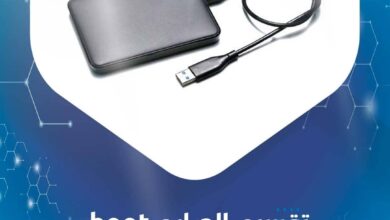محتويات المقالة :

أحد الأسباب المحتملة لبطء الكمبيوتر هو أن نظام التشغيل Windows 7 لم يتم تحديثه منذ فترة، للتحقق من وجود تحديثات افتح لوحة التحكم وانتقل إلى النظام والأمان، انقر فوق Windows Update ثم حدد التحقق من وجود تحديثات إذا كانت هناك أي تحديثات متاحة فثبتها وأعد تشغيل الكمبيوتر، سبب آخر محتمل لبطء الكمبيوتر هو وجود العديد من البرامج التي تعمل في الخلفية.
حل مشاكل الكمبيوتر ويندوز 7 مشروح بالخطوات
إذا كنت تواجه مشكلات مع جهاز الكمبيوتر الذي يعمل بنظام Windows 7، فهناك عدد من الأشياء التي يمكنك القيام بها لمحاولة حلها والتي منها:
- أولاً تحقق لمعرفة ما إذا كانت هناك أية تحديثات متوفرة لنظام التشغيل الخاص بك، إذا كانت موجودة فثبتها وأعد تشغيل الكمبيوتر هذا قد يحل المشكلة.
- إذا لم يفلح ذلك فحاول إلغاء تثبيت أي برامج تم تثبيتها مؤخرًا قد يكون هذا هو سبب المشكلة.
- إذا لم ينجح أي من هذين الحلين فقد تحتاج إلى استعادة الكمبيوتر إلى نقطة زمنية سابقة، سيؤدي هذا إلى التراجع عن أي تغييرات تم إجراؤها على نظامك والتي يمكن أن تحل المشكلة.
- أخيرًا إذا فشل كل شيء آخر فيمكنك دائمًا إعادة تثبيت Windows 7 من البداية، سيؤدي هذا إلى مسح كل شيء على محرك الأقراص الثابتة لذا تأكد من أن لديك نسخ احتياطية لجميع ملفاتك المهمة قبل القيام بذلك
حل مشكلة تهنيج الكمبيوتر ويندوز 7
هناك عدد من الأسباب المحتملة لتجميد الكمبيوتر، ولكن من السهل إصلاح معظمها أحد أكثر الأسباب شيوعًا هو عدم استجابة البرنامج، يمكن أن يحدث هذا عندما يتعطل البرنامج في حلقة لا نهائية أو إذا كان ينتظر شيئًا ما مثل إدخال المستخدم.
إذا كان جهاز الكمبيوتر الخاص بك متجمدًا ولا يمكنك معرفة سبب ذلك، فحاول إعادة تشغيله إذا لم يفلح ذلك فقد تحتاج إلى فرض إيقاف التشغيل عن طريق الضغط باستمرار على زر الطاقة لعدة ثوانٍ، بمجرد إيقاف تشغيل الكمبيوتر انتظر دقيقة أو دقيقتين قبل إعادة تشغيله.
إذا كان جهاز الكمبيوتر الخاص بك لا يزال يتجمد بعد أن حاولت إعادة تشغيله فقد تكون هناك مشكلة أكثر خطورة مثل مشكلة في الجهاز، في هذه الحالة ستحتاج إلى اصطحاب جهاز الكمبيوتر الخاص بك إلى متخصص لإصلاحه.
حل مشكلة تعليق الكمبيوتر ويندوز 7
إذا كان جهاز الكمبيوتر الذي يعمل بنظام Windows 7 معلقًا فقد يرجع ذلك إلى مجموعة متنوعة من العوامل، أحد الأسباب الشائعة هو وجود مشكلة في سجل Windows، السجل عبارة عن قاعدة بيانات تخزن معلومات حول جميع البرامج والأجهزة الموجودة على جهاز الكمبيوتر الخاص بك إذا أصبح تالفًا فقد يتسبب ذلك في تجميد الكمبيوتر أو تعليقه.
سبب آخر محتمل للتعليق هو مشكلة السائق، برامج التشغيل هي البرامج التي تسمح لجهاز الكمبيوتر الخاص بك بالاتصال بأجهزته إذا كانت هناك مشكلة في برنامج التشغيل، فقد يتسبب ذلك في تجميد الكمبيوتر أو تعليقه، إذا كان جهاز الكمبيوتر الخاص بك معلقًا، فقد تتمكن من حل المشكلة عن طريق تشغيل أداة تحديث السجل أو أداة تحديث برنامج التشغيل. يمكنك
أيضًا محاولة إعادة تشغيل جهاز الكمبيوتر الخاص بك في الوضع الآمن والذي سيعطل جميع برامج وبرامج التشغيل التابعة لجهات خارجية، إذا لم يؤد الوضع الآمن إلى حل المشكلة فيمكنك محاولة إعادة تثبيت Windows 7.
حل مشكلة تجمد الكمبيوتر ويندوز 7
هناك بعض الأشياء التي يمكن أن تتسبب في تجميد الكمبيوتر ولكن السبب الأكثر شيوعًا هو أن أجهزة الكمبيوتر أو برامجه غير متوافقة مع نظام التشغيل Windows 7، يمكن أن يحدث هذا إذا قمت بترقية جهاز الكمبيوتر الخاص بك من إصدار أقدم من Windows أو إذا قمت بتثبيت جهاز أو برنامج جديد غير متوافق مع Windows 7.
إذا تجمد جهاز الكمبيوتر الخاص بك فستحتاج إلى إعادة تشغيله، يمكنك القيام بذلك عن طريق الضغط على مفاتيح CTRL + ALT + DEL على لوحة المفاتيح أو عن طريق الضغط باستمرار على زر الطاقة لمدة 5 ثوانٍ، إذا لم يستجب جهاز الكمبيوتر الخاص بك لأي من هاتين الطريقتين فستحتاج إلى استخدام إجراء الإغلاق الطارئ لجهاز الكمبيوتر الخاص بك.
بمجرد إعادة تشغيل جهاز الكمبيوتر الخاص بك يجب عليك التحقق لمعرفة ما إذا تم تثبيت أي أجهزة أو برامج جديدة مؤخرًا، إذا كان الأمر كذلك فقد تحتاج إلى إلغاء تثبيته والمحاولة مرة أخرى وإذا استمر جهاز الكمبيوتر في التجميد فقد تحتاج إلى الاتصال بدعم Microsoft للحصول على المساعدة.
حل مشكلة انطفاء الكمبيوتر ويندوز 7
يعاني Windows 7 من مشكلة إيقاف تشغيل معروفة يمكن إصلاحها باتباع الخطوات التالية:
- انقر فوق الزر “ابدأ” في الزاوية اليسرى السفلية من شاشتك.
- اكتب “gpedit.msc” في مربع البحث واضغط على Enter.
- انتقل إلى تكوين الكمبيوتر \ القوالب الإدارية \ النظام \ إدارة الطاقة \ إعدادات الزر,
- انقر نقرًا مزدوجًا فوق “تشغيل بدء التشغيل السريع (موصى به)” وحدد معطل في القائمة المنسدلة.
- انقر فوق “موافق” وأعد تشغيل الكمبيوتر.
حل مشكلة ريستارت الكمبيوتر ويندوز 7
إذا كان جهاز الكمبيوتر الخاص بك يعمل ببطء أو إذا كنت تواجه مشكلات أخرى، فقد تحتاج إلى إعادة تشغيله قد يكون هذا ألمًا كبيرًا إذا كان لديك الكثير من البرامج المفتوحة ولكنها غالبًا ما تكون أفضل طريقة لحل المشكلة.
لإعادة تشغيل جهاز الكمبيوتر الخاص بك في نظام التشغيل Windows 7، انقر فوق الزر “ابدأ” في الزاوية اليسرى السفلية من شاشتك بعد ذلك انقر فوق السهم الموجود بجوار زر إيقاف التشغيل وحدد إعادة التشغيل من القائمة، سيتم إعادة تشغيل جهاز الكمبيوتر الخاص بك ونأمل أن يعود إلى طبيعته.
حل مشكلة بطئ الكمبيوتر ويندوز 7 بعد الفورمات
يمكن أن يكون حل مشكلة الكمبيوتر البطيء بعد تهيئة Windows 7 عملية بسيطة هناك بعض الأشياء التي يمكنك القيام بها لتسريع جهاز الكمبيوتر الخاص بك، مثل:
- قم بإلغاء تجزئة محرك الأقراص الثابتة: بمرور الوقت يمكن أن تتناثر الملفات عبر محرك الأقراص الثابتة، مما قد يؤدي إلى تشغيل الكمبيوتر ببطء سيساعد إلغاء تجزئة محرك الأقراص الثابتة في حل هذه المشكلة.
- حذف الملفات المؤقتة: يتم إنشاء الملفات المؤقتة بواسطة البرامج ويمكن أن تشغل مساحة على محرك الأقراص الثابتة، يمكن أن يساعد حذف هذه الملفات في تسريع جهاز الكمبيوتر الخاص بك.
- قم بتعطيل البرامج التي تبدأ تلقائيًا: يتم تعيين بعض البرامج بحيث تبدأ تلقائيًا عند بدء تشغيل Windows هذا يمكن أن يستهلك الموارد ويبطئ جهاز الكمبيوتر الخاص بك، يمكنك تعطيل هذه البرامج من البدء تلقائيًا عن طريق فتح إدارة المهام وتحديد علامة التبويب بدء التشغيل.
- تحديث برامج التشغيل الخاصة بك: قد تتسبب برامج التشغيل القديمة في حدوث مشكلات وتؤدي إلى بطء الكمبيوتر، ويجب عليك تحديث برامج التشغيل الخاصة بك بانتظام.
حل مشكلة تهنيج الكمبيوتر ويندوز 7 بدون برامج
هناك بعض الأشياء التي يمكنك تجربتها لإلغاء تجميد جهاز الكمبيوتر الخاص بك دون اللجوء إلى البرامج أولاً حاول إعادة تشغيل جهاز الكمبيوتر الخاص بك إذا لم يفلح ذلك فحاول الضغط باستمرار على مفاتيح “Ctrl” و “Alt” و “Delete” في نفس الوقت، سيؤدي ذلك إلى إظهار مدير المهام والذي سيسمح لك بإنهاء أي برامج قد تسبب المشكلة إذا لم يفلح ذلك يمكنك محاولة فصل جهاز الكمبيوتر الخاص بك لبضع دقائق ثم إعادة توصيله وتشغيله.
يمكن أن يؤدي ذلك في بعض الأحيان إلى إعادة تعيين الأشياء وتشغيل جهاز الكمبيوتر الخاص بك مرة أخرى، إذا لم ينجح أي من هذه الأشياء فقد تحتاج إلى استخدام برنامج لإصلاح المشكلة، من خلال الفيديو التالي يوضح حل مشكله اتقل والتهنيج في الكمبيوتر ويندوز 7
اقرأ أيضًا: